Как не указывать свой телефон при регистрации
При создании нового аккаунта в социальной сети ВКонтакте пользователь обязательно должен указать номер своего мобильного телефона. До 2012 года достаточно было ввести только адрес электронной почты, но для борьбы с мошенниками администрация ужесточила правила регистрации. Не всем подходит такое ограничение, поэтому разберемся, как зарегистрироваться В Контакте без номера телефона. Не забывайте, что правила ВК не одобряют создание дубликатов учетных записей, поэтому используйте нашу инструкцию только в том случае, если вы не хотите рассекречивать номер своего мобильника.
Чтобы не указывать свой телефон, возможно создать виртуальный номер для приема sms. Такой номер выдают на специальных онлайн-сервисах, именно на него приходит сообщение с кодом активации учетной записи. На сайте вы увидите текст пришедшей смс и впишите код в форму регистрации ВК.
Онлайн-сервисы с виртуальными мобильниками
Приведем несколько онлайн ресурсов, которые предлагают временный номер телефона для получения SMS.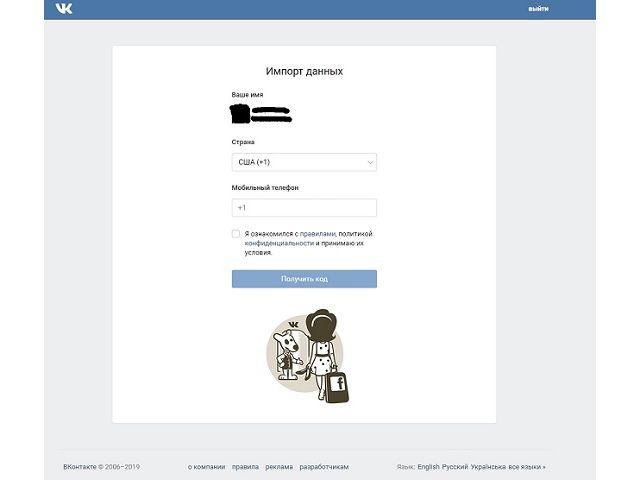 Вы можете использовать его для того, чтобы зарегистрироваться в соцсети или любом другом сервисе. Перед тем, как создать страницу ВК без телефона, подберите подходящий виртуальный онлайн-ресурс.
Вы можете использовать его для того, чтобы зарегистрироваться в соцсети или любом другом сервисе. Перед тем, как создать страницу ВК без телефона, подберите подходящий виртуальный онлайн-ресурс.
Pinger
Англоязычный, но простой и понятный интерфейс: https://textfree.us. Работает бесплатно на сайте, также реализован в виде мобильных приложений для iOS и Android. Перейдите по ссылке и зарегистрируйтесь – напишите логин, пароль, адрес почты или войдите через учетную запись Фейсбука или Google+. Вы увидите список свободных цифровых последовательностей для приема смс, выбирайте любую из них. Есть подбор наиболее подходящего к вашему региону номера по почтовому индексу, но он рассчитан только на 5-значные индексы, российские 6-значные не подходят.
Далее откроется личный кабинет с указанием выбранного телефона. В текстовом поле посередине будут отображаться полученные сообщения.
SMSka
Русскоязычный сервис, на котором вы можете найти виртуальный номер телефона: https://smska. us/. В открытом доступе представлено несколько российских номеров, за небольшую плату оформляют личный временный телефон, который гарантировано не был еще использован в соцсетях.
us/. В открытом доступе представлено несколько российских номеров, за небольшую плату оформляют личный временный телефон, который гарантировано не был еще использован в соцсетях.
Receive-sms-online
Простой бесплатный сервис, не требует регистрации http://receive-sms-online.com/. Вы сразу видите список доступных телефонов, среди которых есть российские и украинские. Нажмите на любой из них – откроется страница с последними полученными на него сообщениями. Новое смс появляется в верхней строке таблицы, для обновления перечня перезагрузите страницу.
ReceiveFreeSMS
Аналогичный предыдущему сервис: http://receivefreesms.com/. Предлагает ряд бесплатных временных мобильников для оформления аккаунта ВКонтакте и других сервисах, в его перечне телефоны различных стран мира.
Регистрация во ВКонтакте с временным телефоном
Итак, вы нашли сервис для получения sms. Расскажем, как зарегистрироваться в ВК без номера телефона. На заглавной странице vk.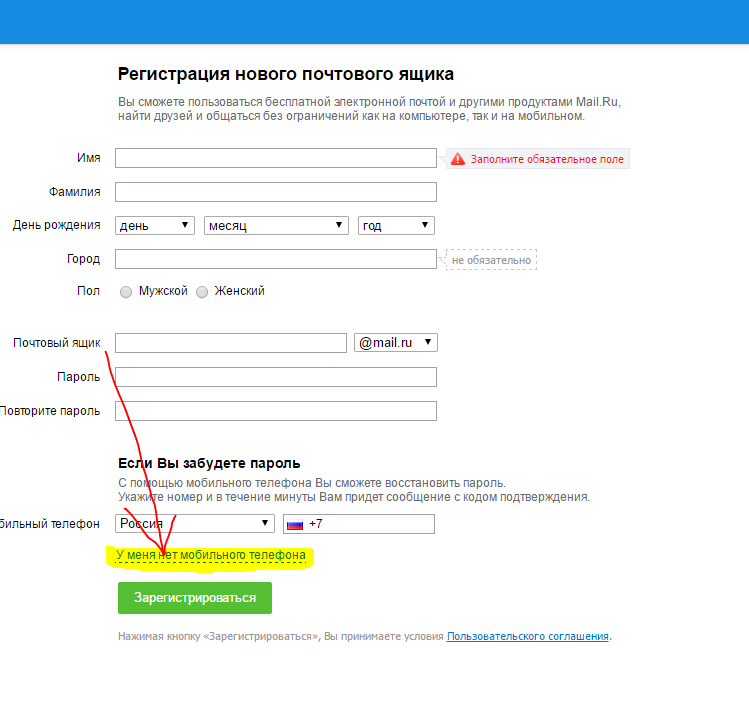 com нажмите «Зарегистрироваться», введите имя и фамилию.
com нажмите «Зарегистрироваться», введите имя и фамилию.
Когда вам предложат указать мобильник – введите выбранный номер. Правильно укажите страну по начальным цифрам, если это «+1», выставляйте США. Кликните на «Получить код». Вам остается перейти на сайт онлайн-сервиса, прочесть смс и вписать код из нее в ВК.
Если вместо кода пришло сообщение о том, что данный номер уже используется – выберите другую последовательность или ресурс. Можно ли постоянно указывать везде один и тот же временный номер? Нет, бесплатные виртуальные номера постоянно меняются из-за бана на различных сайтах.
Регистрация в ВК без указания своего номера телефона – несложная процедура. Самое быстрое – зайти на ReceiveFreeSMS или подобные ресурсы. Если же последовательности с них не проходят, пробуйте Pinger или SMSka, где зарегистрированный пользователь за небольшую плату может оформить личный телефон.
Способы зарегистрироваться в Одноклассниках без номера телефона бесплатно
Что вы узнаете из обзора:
Социальная сеть «Одноклассники»
Социальная сеть «Одноклассники» уверенно держится в тройке самых популярных социальных сетей российского сегмента всемирной паутины, уступая лишь YouTube и Вконтакте. Задуманная изначально, как средство поиска друзей, одноклассников, коллег, сослуживцев, а также прочих групп по интересам, в настоящее время ok.ru, как и многие другие социальные сети, всё активнее используется в качестве бизнес-инструмента, то есть для продвижения товаров, услуг, заодно являясь мощной рекламной площадкой.
Задуманная изначально, как средство поиска друзей, одноклассников, коллег, сослуживцев, а также прочих групп по интересам, в настоящее время ok.ru, как и многие другие социальные сети, всё активнее используется в качестве бизнес-инструмента, то есть для продвижения товаров, услуг, заодно являясь мощной рекламной площадкой.
Разумеется, «Одноклассники» всё ещё подходят для решения своих первоначальных задач, и немалое количество пользователей продолжают регистрироваться здесь, не задумываясь о коммерческой стороне вопроса. Регистрация достаточно проста. Достаточно указать страну проживания и актуальный номер телефона, на который придёт сообщение с кодом активации профиля. Всё, более ни для каких целей номер больше не понадобится (при желании, даже процедуру восстановления доступа к учётной записи можно провести без использования номера, указав в профиле, например, валидный e-mail-адрес).
Однако внушительное количество пользователей по тем или иным причинам личный номер телефона при регистрации вводить отказываются. Связано это может быть как с опасениями (нередко, весьма обоснованными) дальнейшего получения спам-сообщений, так и просто с нежеланием «светить» свой номер в сети.
Связано это может быть как с опасениями (нередко, весьма обоснованными) дальнейшего получения спам-сообщений, так и просто с нежеланием «светить» свой номер в сети.
Как бы там ни было, возможность зарегистрироваться на ok.ru без использования номера телефона есть.
Вход с помощью аккаунта на сторонних сервисах
Возможность, предоставленная самой социальной сетью. На данный момент можно воспользоваться учётными записями Facebook, Gmail и Mail.ru. Для этого нужно лишь опуститься под кнопку «Регистрация», где отображены три иконки этих сервисов, кликнуть на нужную, после чего, введя требуемые учётные данные, попасть, наконец, на только что созданную страницу.
Если пользователь не зарегистрирован ни на одном из указанных ресурсов, сделать это можно в течение пяти минут. С регистрацией на Фейсбуке, разумеется, всё несколько сложнее, но вот создать почтовый ящик в соответствующей службе Google или Mail.ru — процедура несложная, быстрая и при этом не требующая ввода никакой конфиденциальной информации, в том числе и номера телефона (можно указывать любые данные, поскольку их достоверность всё равно никто проверять не будет).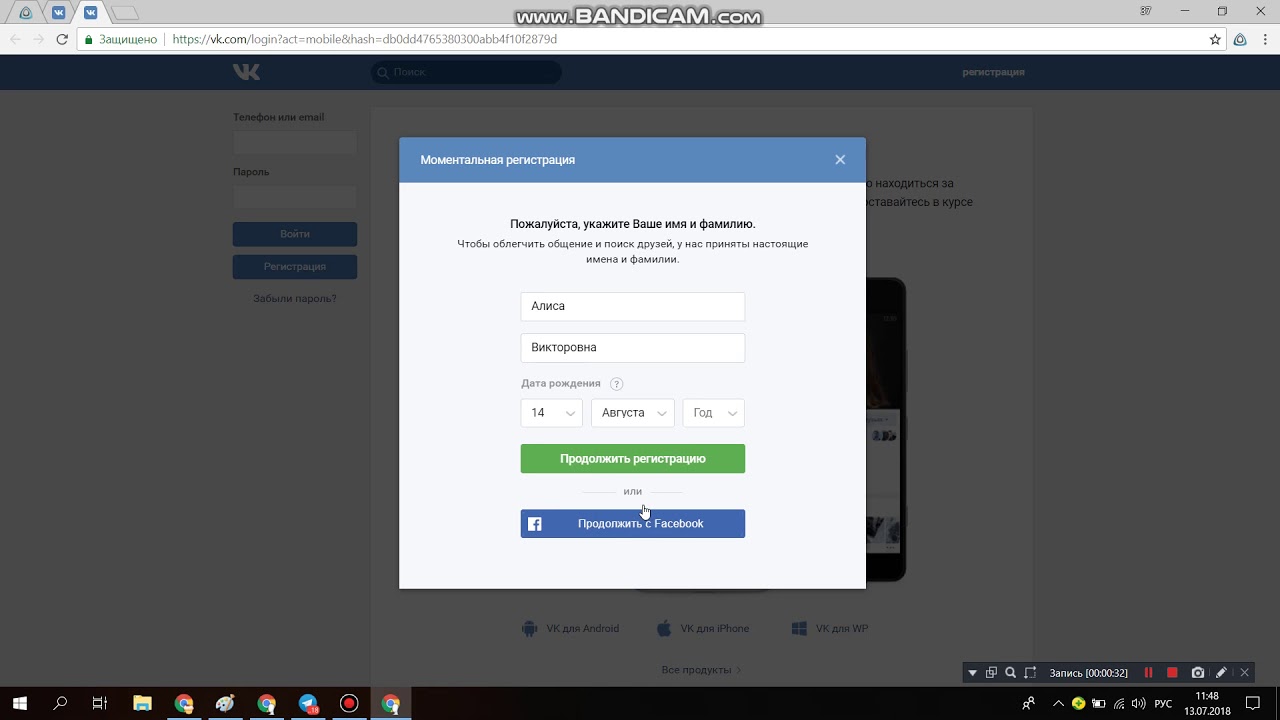 Самое главное — запомнить названия почтового ящика и пароль к нему, чтобы в будущем использовать эти данные для авторизации на Одноклассниках.
Самое главное — запомнить названия почтового ящика и пароль к нему, чтобы в будущем использовать эти данные для авторизации на Одноклассниках.
Вход с помощью сервисов виртуальных телефонных номеров
В сети существует немало ресурсов, предоставляющих виртуальные телефонные номера для тех или иных нужд пользователей. Чаще всего это приём быстрых сообщений от различных сервисов (те же социальные сети, интернет-магазины, службы доставки, сайты знакомств и т.д), но возможно использование и голосовой связи.
Оказываемые на этих ресурсах услуги могут быть как платными, так и бесплатными. Бесплатное использование виртуального номера в большинстве случаев требует регистрации на сайте, при которой придётся указывать реальный адрес электронной почты (добыть его, как выяснилось, совсем не проблема), после чего пользователю будет предоставлен номер на довольно ограниченное время, вполне достаточное для получения сообщения с кодом активации.
Имеется один нюанс, с которым многие пользователи сталкиваются довольно часто: на некоторых ресурсах после регистрации аккаунта система может в выдаче бесплатного номера и отказать, мотивируя это тем, что свободных бесплатных номеров на текущий момент в наличии попросту нет.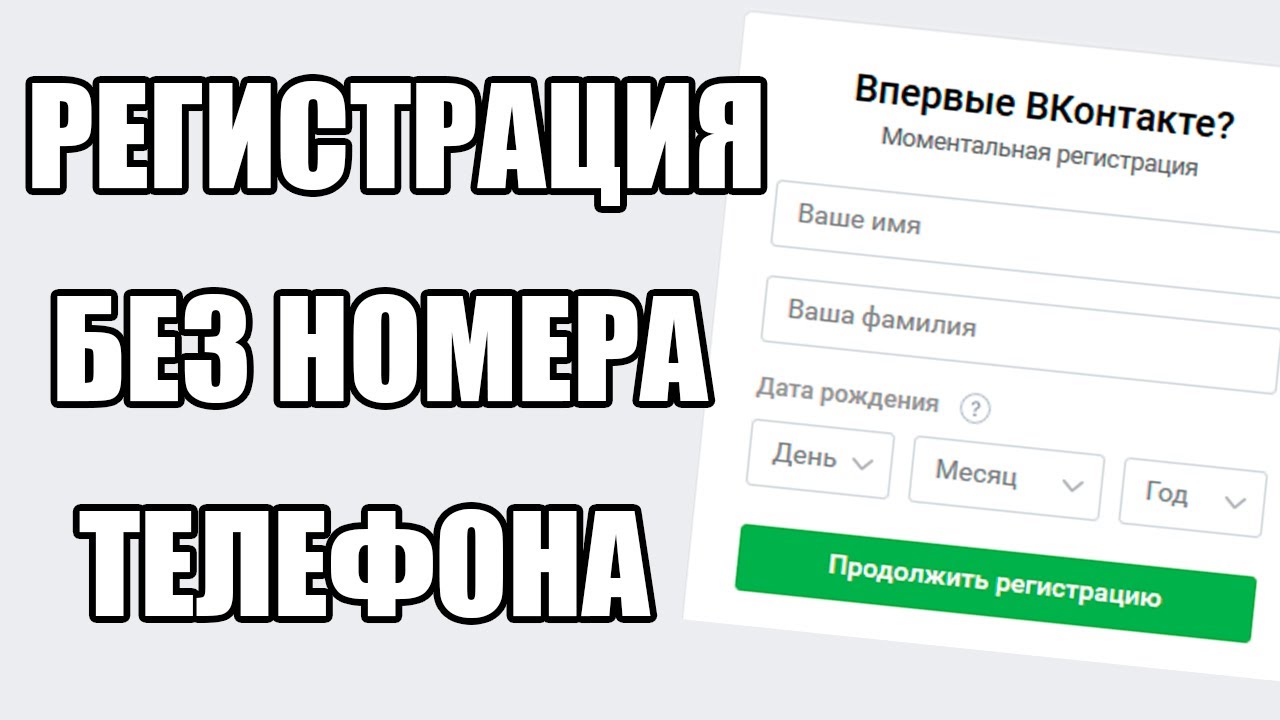 В качестве альтернативы может быть предложено попробовать позже либо воспользоваться платными услугами. Иногда в подобных ситуациях может выручить подмена российского IP-адреса на адрес другой страны (если лимит свободных номеров связан с географической привязкой), но чаще всего даже это не помогает.
В качестве альтернативы может быть предложено попробовать позже либо воспользоваться платными услугами. Иногда в подобных ситуациях может выручить подмена российского IP-адреса на адрес другой страны (если лимит свободных номеров связан с географической привязкой), но чаще всего даже это не помогает.
Некоторые сервисы всегда держат в свободном доступе несколько телефонных номеров, которые могут быть использованы любым желающим. Однако следует учитывать, что указание для регистрации на Одноклассниках одного из общедоступных номеров в большинстве случаев ни к чему не приводит: номер либо оказывается в чёрном списке, либо пользователь получает сообщение о недопустимости однотипных действий. Это касается как русскоязычных сервисов, предоставляющих номера зоны +7, так и многих зарубежных, где встречаются номера самых разных индексов.
С купленным номером таких проблем возникнуть не должно, но учитывая затраченное на регистрацию на сервисе время, ввод данных банковской карты или интернет-кошелька, а также саму процедуру оплаты, целесообразнее воспользоваться созданием почтового ящика, за который, к тому же, и платить ничего не придётся.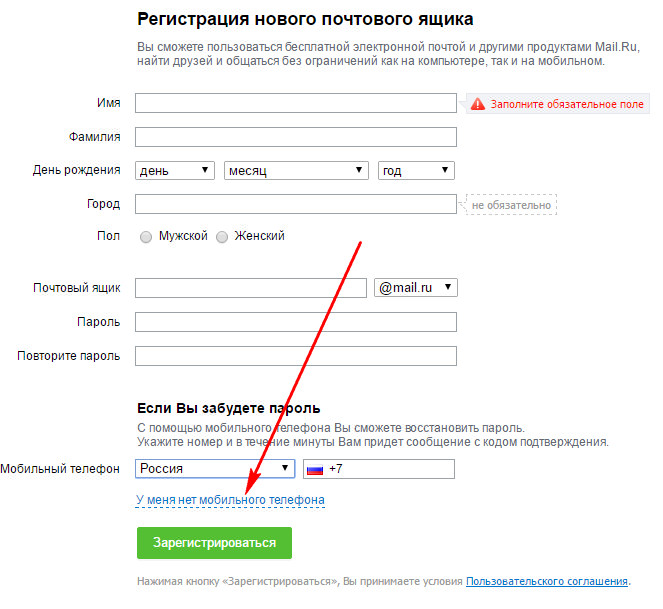
Загрузка…
Интересовались: 2 921
Как зарегистрироваться вКонтакте без номера телефона
Аудитория социальной сети Вконтакте растёт с каждым днём. Однако не все страницы, размещённые на этом ресурсе, настоящие. Есть большое количество людей, которым хочется иметь дополнительный аккаунт для бизнеса или личных целей. О том, как зарегистрироваться в контакте без номера телефона и что даёт подтверждение аккаунта через СМС, мы сегодня и поговорим.
Для чего нужно подтверждение регистрации ВК через СМС
До 2012 года существовал обходной путь – можно было зарегистрироваться на сайте, указав только электронную почту. Однако такая свобода привела к огромному количество фейковых и мошеннических аккаунтов, которые создавали большую нагрузку на сервер и мешали свободному общению в соцсети.
На данный момент активность в профиле проходит через телефон. В несколько раз снизился риск мошеннических схем с похищением страницы.
Как зарегистрироваться в соцсети без телефона
Хотя разработчики пытаются максимально усложнить регистрацию фейковых страниц, такая возможность всё же есть. Мы насчитали четыре актуальных на данный момент способа, которые позволяют присоединиться к виртуальной сети через липовую страницу.
Создаём две страницы на один номер телефона
Как это работает? Предположим, у вас есть основная страничка, которая полностью соответствует вашей личности, но очень хочется создать аккаунт-фейк. Выходите из своей странички, регистрируйте новую – с нужными данными, фотографиями и интересами. В конце регистрации система запросит у вас номер телефона, на который можно выслать проверочный код. Такой телефон у вас есть. Вводите пришедший код в нужное поле и всё – страницей можно пользоваться!
Теперь возвращайтесь к своему основному аккаунту.
Что дальше? Периодически повторно подтверждайте новую страницу, проходя вышеописанные пункты. Делать это можно примерно дважды в месяц.
Чужой номер
Можно пойти по простому пути – для регистрации ВК приобрести дополнительную сим-карту. Такой вариант хорош для тех, кому нужна лишь одна дополнительная страница и есть возможность регулярно общаться по второй сим-карте, чтобы её не заблокировали.
Если в кругу есть люди, категорически не приветствующие соцсети, можно попросить телефон и у них. Однако если нет желания ни покупать сим-карту, ни просить её у друзей, всегда можно пройти регистрацию через стационарный телефон (если он у вас ещё сохранился). Для этого стоит ввести номер из 11 цифр в нужное поле и запросить код. На стационарном телефоне нет дисплея, поэтому вам позвонит автоматическая программа, которая и продиктует нужный код. В таком варианте можно регистрировать любое количество дополнительных страничек в контакте.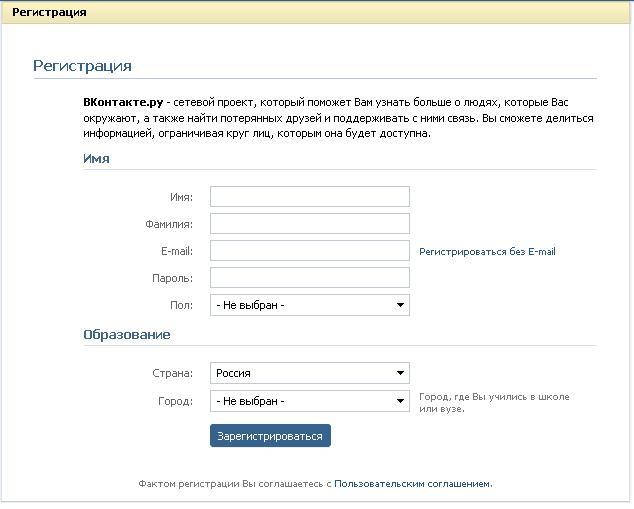
Входим через Facebook
Хотя Вконтакте – русскоязычная версия Фейсбука, её владельцы активно стремятся захватить аудиторию своего старшего собрата. Для иностранцев предоставляется замечательная возможность войти на сайт, используя аккаунт в Фейсбуке.
Можно ли жителю России использовать эту возможность? Конечно, да. Но для этого придётся немного схитрить и войти на сайт через Анонимайзер. Предлагаем вам несколько популярных сайтов:
- «Хамелеон»: http://cameleo.xyz/
- http://noblockme.ru/
- https://bannerproxy.github.io/ru/anonymizer
Нажав на нужную соцсеть, мы открываем приветственное окно с вариантом «зарегистрироваться через Facebook». А для регистрации в иностранной соцсети необходима только электронная почта, поэтому этот вариант очень удобен для желающих получить большое количество фейковых страничек.
Регистрация через виртуальный номер
Ещё один интересный способ для тех, кто хочет получить дополнительную страничку, не утруждая себя поисками дополнительных сим-карт или меняя ip-адрес.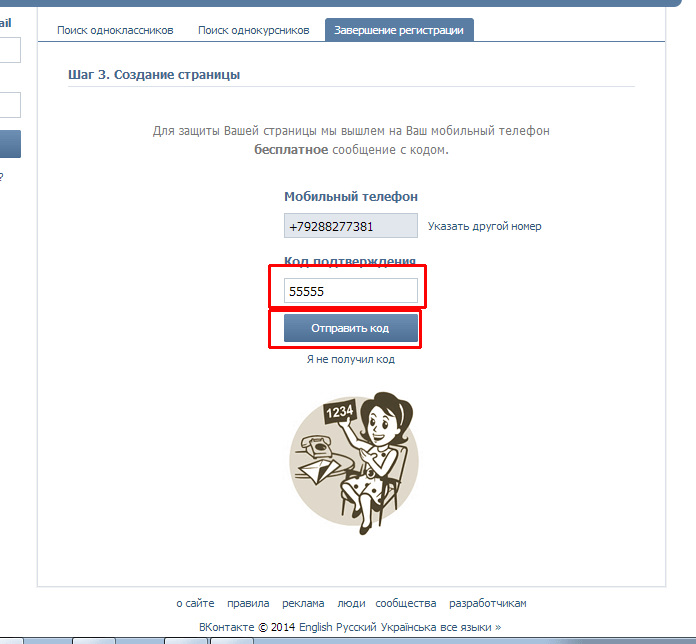 В интернете можно найти несколько ресурсов, которые позволяют получать СМС на виртуальный номер без необходимости покупать и вставлять сим-карту в телефон. Вот самые популярные из них:
В интернете можно найти несколько ресурсов, которые позволяют получать СМС на виртуальный номер без необходимости покупать и вставлять сим-карту в телефон. Вот самые популярные из них:
- https://onlinesim.ru/
- https://sms-reg.com/
- receive-sms-online.com/
- http://sellaite.com/smsreceiver/
Советуем выбирать те сайты, которые ориентированы на жителей России – иначе вам может прийти американский номер телефона.
Как работать с этими системами? Выбрав нужный сайт, зарегистрируйтесь через электронную почту и купите возможность аренды одного из виртуальных номеров. Стоит это совсем недорого.
Теперь вводите арендованный номер в нужное поле и ждите, когда система обработает вашу заявку и пришлёт смс-код. Он высветится на экране вашего монитора и, скопировав его, можно будет окончательно зарегистрировать новую страницу.
Подводим итоги
Создать страницу без подтверждения телефонного номера – вполне реально, если знать небольшие хитрости. Минус данных методов в том, что при потере доступа к странице (например, если её заблокируют за спам), восстановить его будет непросто.
Минус данных методов в том, что при потере доступа к странице (например, если её заблокируют за спам), восстановить его будет непросто.
Выбирая любой из способов, вы должны решить для себя нужна ли вам лишь одна дополнительная страница или вы хотите создать несколько фейковых аккаунтов. Готовы ли вы заплатить за доступ к виртуальному номеру или терпеть неудобства из-за необходимости постоянной перерегистрации двух страниц, записанных на один мобильный?
Как зарегистрироваться и создать аккаунт в фейсбуке без номера телефона
Facebook является самой популярной социальной сетью в мире. За одни месяц сервис насчитывает более 2,5 млрд. пользователей. Это не много немало третья часть населения всей планеты. Годовой оборот Facebook составил более 30 млрд. долларов.
Неудивительно, что многие стараются продвигать товары и услуги через эту социальную сеть, но для этого потребуется дополнительный аккаунтов.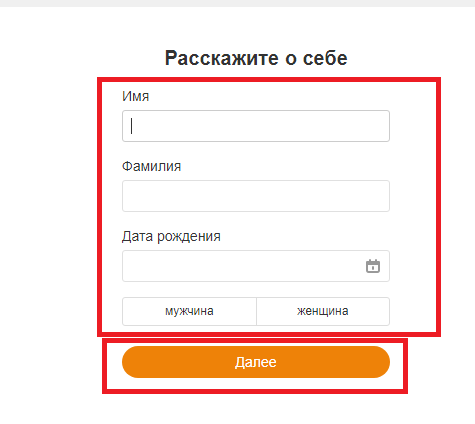 В этой статье мы рассмотрим, как зарегистрироваться в Фейсбуке без номера телефона.
В этой статье мы рассмотрим, как зарегистрироваться в Фейсбуке без номера телефона.
Регистрация и блокировка аккаунтов
Стать пользователем Фейсбука очень просто, достаточно пройти быструю регистрацию. Она включает в себя заполнение полей с Фамилией, Именем, телефоном/электронной почтой, датой рождения.
Владельцы сервиса регулярно проверяют пользователей на наличие дополнительных аккаунтов, так как они в основном создаются для рекламных целей. Особенно часто блокируются страницы без привязанного телефона.
Существует несколько способов, как создать аккаунт Фейсбук без номера телефона и при этом избежать блокировки страницы. Они помогут не только рекламировать свою продукцию и услуги в Facebook, но и сохранить полную анонимность.
Как создать аккаунт Фейсбук без номера телефона бесплатно
Самый эффективный метод пройти регистрацию facebook без телефона является использование виртуальных номеров.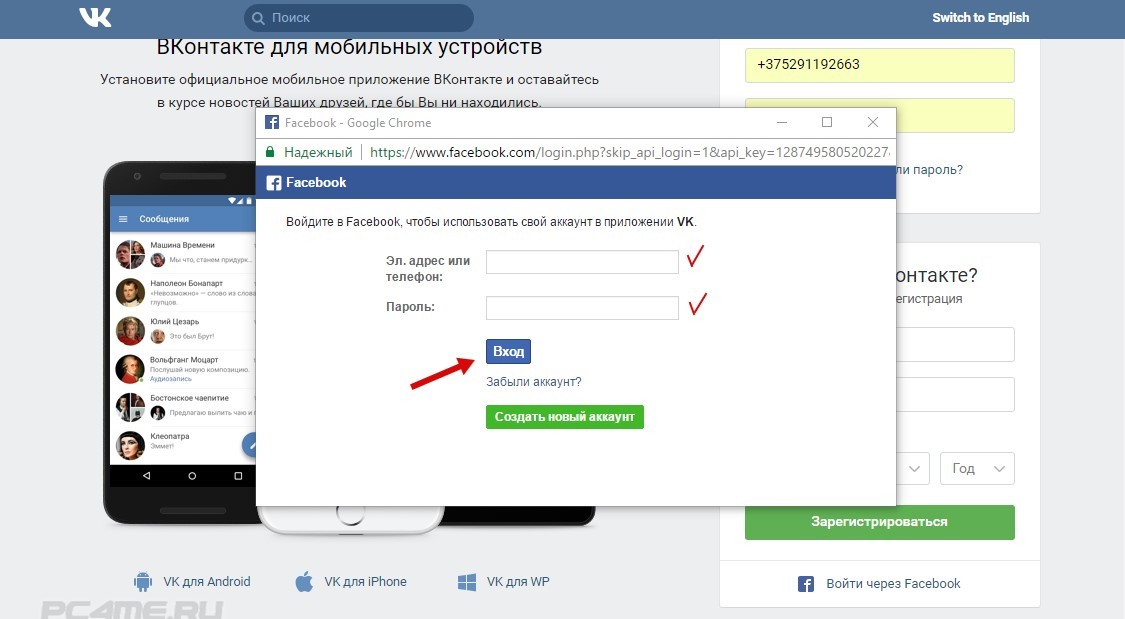 Они выдаются на определенное время специально для смс активации в социальных сетях, мессенджерах и других сервисах. Существует большое количество сайтов, предоставляющих виртуальные номера, как на бесплатной, так и на платной основе.
Они выдаются на определенное время специально для смс активации в социальных сетях, мессенджерах и других сервисах. Существует большое количество сайтов, предоставляющих виртуальные номера, как на бесплатной, так и на платной основе.
Что касается бесплатных сервисов, то они практически бесполезны:
- во-первых, через них практически всегда уже зарегистрированы аккаунты;
- во-вторых, высокая доля вероятности ваша страница будет заблокирована системой защиты Facebook в первые же сутки.
- в-третьих, смс в бесплатных сервис приходит в общий интерфейс и кней имеют доступ все пользователю,в итоге через этот же сайт злоумышленник восстановить вашу страницу.
Таким образом, в Фейсбук регистрация без номера телефона с помощью бесплатных сервисов неэффективна и небезопасна.
Регистрация в Фейсбук без телефона с помощью платного виртуального номера
Если вы хотите создать надежную страницу Фейсбука без номера телефона, которая прослужит не один месяц, лучше всего воспользоваться платным виртуальным номером.
На сайте sms-man.ru можно купить виртуальный номер для регистрации в Facebook за 4 рубля. При этом, вы становитесь обладателем полноценного аккаунта Facebook без риска блокировки и каких-либо других ограничений.
Sms-man.ru предлагает низкую стоимость услуг, удобный сервис и возможность регистрации во всех известных социальных сетях и мессенджерах.
Как создать страницу на Фейсбук без номера телефона
Регистрация Facebook без номера телефона через сервис “Sms-man” очень легкая и простая.Для получения номера следуйте всем пунктам нашей пошаговой инструкции:
- Пройдите простую регистрацию на sms-man.ru .
2. Пополните баланс удобным способом (рубли, доллары, криптовалюта).
3. Найдите и выберете на главной странице соц. сеть “Facebook”.
4. Выберете виртуальный номер из большого списка стран.
5. Укажите номер при регистрации в Facebook.
6. Нажмите “Получить смс” во вкладке “История запросов”.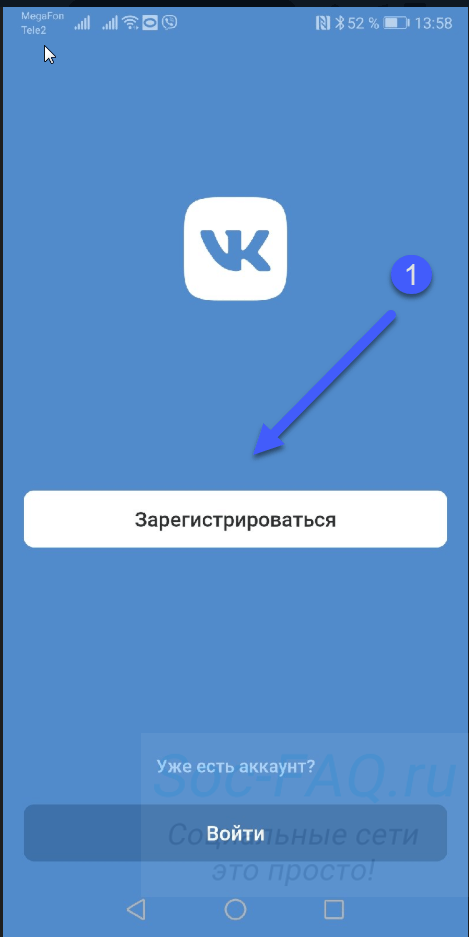
7. Вставьте код в Фейсбуке.
Получается, в фейсбук регистрация без номера телефона нам обошлась всего лишь в 4 рубля, и мы стали обладателем полноценного аккаунта, который можем использовать в любых целях без риска блокировки.
Регистрация в Одноклассниках без номера телефона
«Одноклассники» – российская социальная сеть, доступная на 14 языках мира, официально принадлежащая технологическому объединению Mail.Ru Group. С функциональной точки зрения «Одноклассники» предлагают схожий с Вконтакте и Facebook набор действий: новостная лента с публикациями друзей и сообществ, личные сообщения, доступ к видеороликам, развлекательным сервисам и музыке.
Но не обошлось и без исключений – в ОК разрешены аукционы и продажа товаров с фиксированной или плавающей стоимостью, предусмотрены платные сервисы (невидимка, скрывающее время последнего посещения, VIP-статусы, эксклюзивное оформление) и разработан специальный раздел с событиями, фотоконкурсами и лотереями.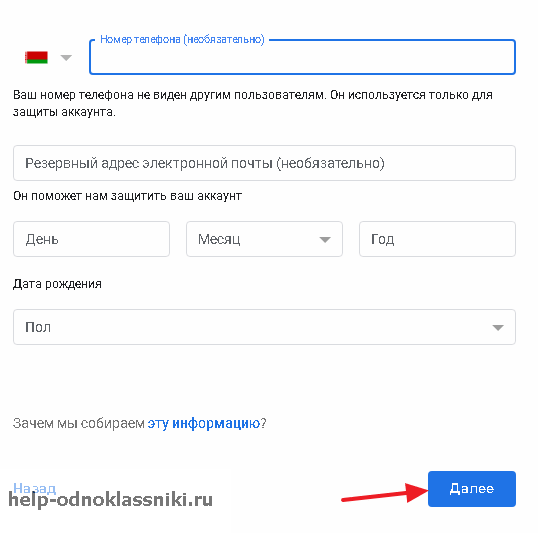 До 2010 года социальная сеть отличалась от конкурентов и способом регистрации – разработчики предлагали платить за каждую новую учетную запись.
До 2010 года социальная сеть отличалась от конкурентов и способом регистрации – разработчики предлагали платить за каждую новую учетную запись.
Позже такой метод борьбы со спамом упразднили и ввели новое ограничение – регистрацию с помощью номера мобильного телефона. И, как ни странно, подобное нововведение легко обойти. Причем без использования сторонних сервисов, выдающих доступ к виртуальным мобильным номерам, да и времени много тратить не придется.
Пошаговая инструкция
Зарегистрироваться в Одноклассниках без номера телефона можно следующим образом:
1.Оформление нового адреса электронной почты в сервисе Mail.ru. Процедура стандартная – сначала придется заглянуть на главную страницу сервиса (https://mail.ru/?from=logout), а после – выбрать пункт «Регистрация нового ящика».
На экране тут же появится традиционная форма для ввода персональной информации. Указать придется имя и фамилию, дату рождения, пол и желаемый почтовый адрес (использовать можно исключительно латиницу, цифры и разрешенные символы: если e-mail уже занят, сервис предложит подходящие по смыслу варианты с дополнительными знаками).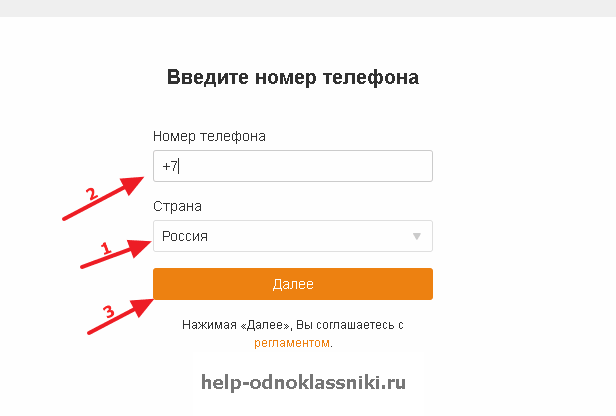
Дальше останется подготовить пароль в соответствии с рекомендациями почтового ящика. Как и в случае с названием e-mail, придется использовать цифры, буквы и разрешенные символы. Для дополнительной безопасности не стоит забывать о регистре (заглавных и прописных буквах) и непредсказуемых сочетаниях. Экспериментировать стоит до тех пор, пока статус «ненадежный пароль» не превратится в «надежный».
Сразу после подготовки пароля на экране появится форма для ввода номера мобильного телефона. И тут не придется даже хитрить – нужно смело нажимать на кнопку «Нет мобильного телефона». С точки зрения безопасности подобный подход рискован – двухфакторная аутентификация, которая сразу же активируется при вводе номера мобильного телефона, помогает не потерять контроль над учетной записью.
Впрочем, разработчики из Mail предложат альтернативный вариант – использование дополнительной почты для восстановления доступа. И хотя официально вводить подобную информацию необязательно, на всякий случай лучше не рисковать.
Как результат, новый почтовый ящик официально зарегистрирован: на экране тут же появятся приветственные сообщения от команды Mail и рекомендации – заполнить профиль фотографиями и подписями. Прислушиваться к подобным советам необязательно, а вот переходить к следующему шагу давно пора.
2. Авторизация в «Одноклассниках» с помощью Mail.ru. Официально разработчики предлагают заняться «поверхностной регистрацией» еще и с помощью Facebook или Gmail, но такие методы намного сложнее и менее удобны (придется использовать сторонние сервисы для регистрации без номера). Поэтому можно смело нажимать на изображение @.
На экране мгновенно появится уведомление о том, что кто-то пытается использовать имеющуюся персональную информацию в нестандартных целях.
Пугаться не стоит. Главное, выбрать зарегистрированную почту и нажать «Войти». Процедура авторизации займет от 10 до 15 секунд. А дальше без проверки номера мобильного телефона социальная сеть предложит рассказать о новом участнике сообщества.
Шаг непропускаемый, но и требования невысоки – нужно заполнить графы «Имя» и «Фамилия» кириллицей или латиницей (цифры и символы тоже разрешены, но в умеренных количествах. Если же регистрация не продолжается дальше, то стоит следовать за рекомендациями, которые появляются прямо на экране). Последний этап – выбор даты рождения и пола.
После того как информация заполнена, а кнопка «Далее» нажата, загрузится и интерфейс социальной сети, где появится новостная лента и доступ к развлекательным сервисам. Бесплатно и настолько же быстро аккаунт в «Одноклассниках» не регистрируется в сторонних сервисах, которые или выдают виртуальные номера, или временно принимают SMS из социальных сетей.
Регистрация на мобильных платформах
Повторить описанную выше процедуру несложно на смартфонах и планшетах с операционными системами iOS и Android. Порядок действий практически такой же, но с некоторыми исключениями:
1.Установка почтового клиента от Mail из App Store (https://itunes.apple.com/ru/app/%D0%BF%D0%BE%D1%87%D1%82%D0%B0-mail-ru/id511310430?mt=8) или Google Play (https://play.google.com/store/apps/details?id=ru.mail.mailapp&hl=ru).
2.Запуск нового программного обеспечения и переход к регистрации по кнопке «Создать новую почту».
Читайте также:
Заполнить текстовые поля «Имя», «Фамилия», «Дата рождения», выбрать пол. Указать допустимый пароль и ввести подходящий адрес электронной почты (использовать разрешено только латиницу, цифры и символы).
В конце нужно поставить галочку напротив пункта с условиями и соглашениями и нажать на кнопку «Регистрация». E-mail станет доступен автоматически, без ввода информации о номере мобильного телефона.
3. Установка мобильной версии социальной сети «Одноклассники» из App Store (https://itunes.apple.com/ru/app/%D0%BE%D0%B4%D0%BD%D0%BE%D0%BA%D0%BB%D0%B0%D1%81%D1%81%D0%BD%D0%B8%D0%BA%D0%B8-%D1%81%D0%BE%D1%86%D0%B8%D0%B0%D0%BB%D1%8C%D0%BD%D0%B0%D1%8F-%D1%81%D0%B5%D1%82%D1%8C/id398465290?mt=8) или Google Play (https://play.google.com/store/apps/details?id=ru.ok.android&hl=ru).
Переход к авторизации с помощью нового почтового ящика. Авторизация завершена. На экране свежая учетная запись, с которой уже можно вести поиск друзей и общаться.
«Одноклассники» – социальная сеть, до сих пор экспериментирующая со способами регистрации. Раньше приходилось платить. Теперь – указывать номер мобильного телефона. Впрочем, способы обойти ограничение остались, да еще и необычайно простые.
Как зарегистрироваться в телеграмме без номера телефона
В Telegram при регистрации аккаунта система просит указать личный номер мобильного. Можно ли обойтись без него?
Возможна ли регистрация без номера телефона?
В процессе регистрации обязательно нужно указать номер своего телефона. Это необходимо для подтверждения личности через SMS.
Запрос номера телефона во время регистрацииСоздать новый аккаунт, не указывая номер, нельзя. Но у пользователей есть возможность воспользоваться виртуальным номером, Skype или эмулятором Android, чтобы обойтись без sim-карты.
Использование виртуального номера
Виртуальный номер для приема SMS – это услуга, позволяющая получать или отправлять смс без сим-карты и без мобильного телефона. Всё физическое оборудование находится у сервисной компании, а вы получаете только удаленный доступ.
Такие номера бывают двух типов:
- одноразовые;
- постоянные.
Одноразовые, как правило, бесплатны. А вот постоянные требуют регулярной оплаты. Вторые намного удобнее, так как всегда доступны.
Регистрация в телеграме с виртуальным номером проходит также, как и с обычным. Только код подтверждения придет не на мобильный телефон, а на сайт соответствующего сервиса.
Минусы одноразовых номеров
Одноразовые номера привлекательны благодаря отсутствию оплаты, но при использовании для Telegram они имеют ряд минусов:
- нельзя переоформить аккаунт на другой номер;
- невозможно войти в аккаунт, если он не авторизован ни на одном устройстве.
Причина в том, что доступ к номеру дается только для получения одной SMS и получить повторные коды на этот же номер невозможно.
Для регулярного использования телеграма стоит выбрать постоянный виртуальный номер.
Выполните вход в Telegram на всех своих устройствах, чтобы в будущем получать коды подтверждения не по SMS, а в сервисном чате.
Сервисы
Существует несколько популярных сервисов виртуальных номеров. Все они предоставляют услуги по разным тарифам – есть как платные, так и бесплатные.
Регистрация аккаунта с помощью Skype
Зарегистрироваться можно и через скайп. Он также предоставляет виртуальный номер. Получить его можно так:
Перейти на страницу и нажать Подписаться на номер.
Выбрать страну и войти в аккаунт Skype.
Оплатить тариф в зависимости от срока действия.
Страница оплаты номера в Skype
Подписка платная, но позволяет получать SMS, чтобы зарегистрироваться в телеграме.
Регистрация с помощью BlueStacks
Еще один вариант – эмуляторы ОС Android. Этот способ самый энергозатратный, но бесплатный.
- Скачать и установить BlueStacks.
- Через поиск BlueStacks скачать Telegram и Next+ (Nextplus).
- Зайти в Next+ и нажать Sign Up.
- Заполнить поля для регистрации. First Name – имя, Last Name – фамилия, E-mail – электронная почта, Password – пароль. Обязательно поставить галочку напротив I agree. И нажать Sign Up.
- Выбрать страну и код. Нажать Get a Custom Number.
- Подтвердить, что вы не робот.
- В приложении Next+ появится телефонный номер, который надо ввести при регистрации в Telegram. Приложение телеграма запускам из Blue Stacks.
- После ввода номера в телеграме появится счетчик времени. Когда время дойдет до 0:00, в Next+ позвонит оператор и продиктует код подтверждения.
- Ввести полученный код. Готово!
На видео наглядно продемонстрирован процесс регистрации:
Регистрация в Telegram без действующего номера телефона невозможна. Однако решить проблему можно с помощью виртуальных номеров, Skype или эмуляторов.
Как создать линейную учетную запись на ПК без телефона — Dr.Fone
LINE — замечательное приложение, особенно для смартфонов, но вы также можете наслаждаться им на своем ПК, если знаете эти методы. Bluestacks — это эмулятор, который помогает запускать приложения Android на персональных компьютерах. Таким образом, он помогает вам загрузить и запустить приложение LINE на вашем персональном компьютере, чтобы пользоваться всеми функциями LINE для быстрой связи, как вы это делаете на своих телефонах. Чтобы создать учетную запись LINE на своем компьютере, выполните четкие и простые шаги, и это будет сделано в течение 30 минут.
Шаг 1. Скачивание и установка BlueStacks
Вам необходимо загрузить Bluestacks и установить его на свой компьютер на самом первом этапе. Вы можете легко найти его на официальном сайте для загрузки. Вот его официальная ссылка для загрузки bluestacks: http://www.bluestacks.com/download.html?utm_campaign=homepage-dl-button. Загрузка его на ваш компьютер может занять некоторое время, в зависимости от скорости вашего интернета.
Шаг 2. Установка Bluestacks
После завершения загрузки вам нужно нажать «Выполнить» и выполнить несколько простых шагов, чтобы установить его полностью.Как известно, этот шаг будет выполнен за несколько минут. Вы можете легко увидеть процесс на всплывающем экране.
Шаг 3. Запуск и поиск
На этом этапе вам нужно открыть Bluestacks, который вы уже установили на свой компьютер. Вам также необходимо войти в игровой магазин, чтобы получить доступ к приложениям, используя свои данные. После входа в систему вам нужно найти на нем инструмент поиска для поиска в приложении LINE. Вы просто напишите «СТРОКА» в поле поиска, и оно будет там.
Шаг 4. Скачивание LINE
Этот шаг состоит из установки приложения LINE на ваш компьютер через Bluestacks. На предыдущем шаге вы нашли СТРОКУ в инструменте поиска, и теперь вам нужно ее скачать. Для завершения этого шага он попросит ваши учетные данные Gmail для загрузки приложения из магазина.
Шаг 5. Установите LINE
Теперь вам нужно установить LINE на этом шаге, чтобы использовать его на своем ПК. После указания данных для входа он загрузит его и установит самостоятельно после того, как вы нажмете «Принять его условия и положения».В зависимости от размера файла и скорости интернета это может занять немного времени, поэтому подождите, пока он не будет установлен сам по себе.
Шаг 6. Запуск LINE
Вы уже установили LINE на свой компьютер. Этот очень простой шаг дает вам указание запустить недавно установленное приложение LINE. Нажмите на значок ЛИНИЯ, и готово.
Шаг 7. Выберите страну и номер
На этом этапе вам нужно выбрать свою страну, а затем указать свой номер телефона.Когда вы их предоставите, он отправит вам сообщение с кодом активации. Отправка кода может занять некоторое время в зависимости от скорости сети в вашей стране.
Шаг 8. Введите код
На этом шаге вам предлагается проверить код, который вы получили на указанный номер телефона. Если вы не получили код, вы можете нажать «Отправить код подтверждения повторно», чтобы отправить вам код еще раз. Если у вас уже есть код, просто вставьте его или напишите и нажмите «Далее», чтобы перейти к следующему шагу.
Шаг 9. Настройка учетной записи электронной почты
На этом этапе вам необходимо настроить учетную запись электронной почты. Когда код будет проверен, он попросит вас ввести адрес электронной почты и пароль. Введите свой рабочий адрес электронной почты и пароль. Чтобы завершить этот шаг, нажмите «Зарегистрироваться», чтобы перейти к следующему шагу. Вы почти закончили процесс регистрации.
Шаг 10. Регистрация имениНа этом шаге вас попросят указать свое имя для завершения регистрации.Теперь вы успешно создали новую учетную запись LINE на ПК. После этого вы можете добавить контакт вручную, найти друзей, добавить их и т. Д. Теперь вы можете наслаждаться приложением LINE на своем ПК вместе с друзьями.
12 Электронная почта без номера телефона (бесплатно)
Если вы не хотите делиться своим номером телефона , но хотите создать бесплатную службу электронной почты , вы можете выбрать один из вариантов. Ниже вы можете найти список из 10 почтовых сервисов, которые позволяют вам создать учетную запись на их платформе без необходимости подтверждения номера телефона .Вы можете создать свою учетную запись электронной почты мгновенно, поэтому вот список из 12 лучших адресов электронной почты без необходимости в номере телефона.
12 Электронная почта, для которой не нужен номер телефона
1.) Mail.com
Mail.com — это служба электронной почты в Германии, которая позволяет вам создать учетную запись электронной почты на своей платформе без подтверждения номера телефона. Чтобы создать учетную запись электронной почты на Mail.com, перейдите на страницу регистрации Mail.com и заполните форму в соответствии с инструкциями. Будет создана ваша учетная запись электронной почты mail.com.
2.) Тутанота
Tutanota — одна из самых безопасных почтовых служб, доступных в настоящее время. Если вы искали учетную запись электронной почты с надежной безопасностью и без подтверждения номера телефона , то Tutanota — это то, что вам нужно. Служба электронной почты предлагает 1 ГБ дискового пространства без рекламы. Чтобы создать учетную запись Tutanota, перейдите по ссылке https://tutanota.com/ и нажмите кнопку регистрации. Вы будете перенаправлены на следующую страницу, где вам будет предложено заполнить форму для создания вашей учетной записи электронной почты Tutanota.
3.) ProtonMail
ProtonMail — это находящаяся в Швейцарии служба электронной почты, предлагающая бесплатную учетную запись электронной почты с объемом памяти 500 МБ и 150 электронными письмами в день. С ProtonMail вы можете легко отправлять зашифрованные электронные письма другим. Эти электронные письма защищены паролем, срок их действия истекает или удаляется через несколько дней. Более того, вам не нужно проходить проверку номера телефона при создании учетной записи электронной почты на ProtonMail. Чтобы создать учетную запись, перейдите на https: // protonmail.com / и выберите бесплатную или платную подписку.
4.) Яндекс
Эта русская служба электронной почты также является хорошим вариантом, если вы не хотите сообщать свой номер телефона для подтверждения учетной записи электронной почты. Хотя Яндекс запрашивает ваш номер телефона, вы можете пропустить его, выбрав опцию « У меня нет номера телефона » во время регистрации. Чтобы создать учетную запись электронной почты Яндекса, перейдите на страницу подписки на Яндекс Почту и заполните форму, как будет предложено.
5.) TempInbox
TempInbox — это бесплатная анонимная временная служба электронной почты, которая позволяет вам иметь учетную запись электронной почты без обязательного подтверждения номера телефона . Однако этот почтовый сервис предназначен для тех пользователей, которые хотят получать электронные письма с его помощью. Если вы ищете такую почтовую службу, TempInbox — идеальный вариант. Чтобы подписаться на электронную почту TempInbox, перейдите на http://www.tempinbox.com/ и следуйте инструкциям на экране.
6.) Партизанская почта
Guerrilla — еще один бесплатный поставщик услуг одноразовых адресов электронной почты, который позволяет создавать временные электронные письма без каких-либо обязательств по подтверждению номера телефона . Используя электронную почту Guerrilla, вы можете создавать, использовать и сразу же удалять их. Вам даже не нужно подписываться на него, как на другие почтовые службы. Более того, вы даже можете прикрепить файл размером до 150 МБ с помощью этого почтового сервиса. Чтобы использовать сервис Guerrilla Mail, просто перейдите на https://www.guerrillamail.com/ и создайте свой временный адрес электронной почты без подтверждения номера телефона.
7.) OpenMailBox
OpenMailBox позволяет своим пользователям иметь бесплатную анонимную учетную запись электронной почты с 5 ГБ дискового пространства. Эта служба веб-почты похожа на Gmail, Yahoo! Mail, Outlook.com и т. Д. Если вы хотите отправить вложение файла размером до 500 МБ в одном сообщении, OpenMailBox может легко сделать это за вас. OpenMailBox, доступный на английском, французском, итальянском, ирландском и польском языках, может стать хорошим выбором для некоторых пользователей. Чтобы создать учетную запись электронной почты OpenMailBox, перейдите по адресу https: // www.openmailbox.org/ и ищите вариант регистрации.
8.) Inbox.LV
Inbox.LV — популярная в Латвии служба электронной почты, которая позволяет людям создавать учетную запись электронной почты без необходимости подтверждения номера телефона . Что делает Inbox.LV почтовой службой, которой вы можете воспользоваться, так это наличие других бесплатных услуг, помимо электронной почты. Это включает в себя календарь для входящих сообщений, игры для входящих сообщений, фото для входящих сообщений, файлы для входящих сообщений и более 20 других служб. Чтобы подписаться на Inbox.Учетная запись электронной почты LV, перейдите на страницу регистрации Inbox.LV и заполните предоставленную форму.
9.) Mailinator
Это другой тип почтовой службы по сравнению с перечисленными выше. Mailinator позволяет вам создать общедоступный адрес электронной почты или использовать адрес, созданный другими пользователями. Эта служба электронной почты позволяет защитить ваш настоящий адрес электронной почты от спамеров. Однако убедитесь, что вы не используете его для важных дел. Чтобы использовать Mailinator, просто посетите сайт https: // www.mailinator.com/. Интерфейс достаточно прост, чтобы понять платформу этого почтового сервиса.
10.) Электронная почта на палубе
Электронная почта на столе работает так же, как партизанская почта. Вы можете создать одноразовое электронное письмо с помощью Email on deck. Просто докажите, что вы не бот, и вы получите в свое распоряжение бесплатную временную электронную почту. Чтобы воспользоваться услугой «Электронная почта на палубе», просто перейдите на их веб-сайт https://www.emailondeck.com/ и следуйте инструкциям на экране, чтобы получить свою учетную запись электронной почты.
11.) Mailnesia
Mailnesia — это временный инструмент электронной почты, который предоставляет пользователям множество полезных функций для выполнения различных задач электронной почты. Некоторые из основных функций, которые пользователи получают с электронной почтой Mailnesia:
- Автоматически нажимает на регистрационные ссылки
- Поддержка HTML
- Множественные текстовые кодировки
- Альтернативные доменные имена
- Множественные текстовые кодировки
- RSS-канал для каждого почтового ящика
- Назначаемый псевдоним для каждого почтового ящика
Если вы ищете почтовый сервис с такими опциями, Mailnesia — идеальный выбор.
12.) GMX Mail
GMX Mail, предоставляемый Global Mail eXchange (GMX), является бесплатной почтовой службой с рекламной поддержкой, доступной через веб-почту, а также по протоколам IMAP4 и POP3. Хотя в GMX Mail нет ограничений на пространство для хранения, но они устанавливают ограничение в 50 МБ для вложений.
Ну, GMX Mail не запрашивает подтверждение номера телефона во время процесса регистрации, но может попросить вас предоставить альтернативный адрес электронной почты.Итак, если вы готовы поделиться с ними адресом электронной почты, вы наверняка можете выполнить свои обязательства по электронной почте, используя учетную запись GMX Mail. Просто перейдите на страницу регистрации GMX и следуйте инструкциям по регистрации учетной записи.
Итак, вот некоторые из бесплатных почтовых сервисов, которые не запрашивают подтверждение номера телефона .
Как зарегистрироваться в WeChat в 2020 году (без проверки безопасности)
Эй! Вы хотите зарегистрировать учетную запись WeChat? Или вы столкнулись с проблемой при регистрации своей учетной записи WeChat?
В этом мире много людей, которые хотят участвовать в среде WeChat, и некоторым из них трудно войти.Они просто хотят получить аккаунт, но не могут.
Может быть, вы один из них, но не расстраивайтесь.
Причина, по которой я пишу эту статью о том, как зарегистрировать учетную запись WeChat, заключается в том, что я хочу помочь вам получить личную учетную запись.
Может быть, будет немного сложно, но там, где есть желание, есть выход.
Вы успешно получите свою учетную запись WeChat!
Если вы также хотите зарегистрировать учетную запись QQ, которая является еще одним приложением для мгновенной связи той же компании — Tencent, вы можете прочитать мое полное руководство о том, как успешно зарегистрировать учетную запись QQ.
Теперь давайте углубимся в тему и зарегистрируемся в WeChat!
Вы застряли на проверке друга в WeChat?
Многие читатели говорят мне, что они просто не знают, что кто-нибудь в Китае может помочь им отсканировать QR-код, чтобы пройти проверку.
Я знаю, что эта проверка выглядит глупо и вас огорчает, верно?
К сожалению, в последнее время Wechat ввел более строгую политику регистрации. Даже если вы можете найти пользователя Wechat (пользователя из материкового Китая или международного пользователя) для сканирования вашего проверочного кода.Он или она должны подтвердить вашу учетную запись, когда вы находитесь в процессе регистрации!
Итак, когда вы регистрируетесь в Wechat, вы должны оставаться на этой странице:
Когда вы находитесь на этом этапе, вы должны немедленно показать своему другу QR-код. Ваш друг должен просканировать ваш QR-код в течение 10 минут. , тем временем вы должны держать эту QR-страницу открытой. После того, как ваш друг успешно просканирует ваш QR-код, вы перейдете к следующему шагу и успешно зарегистрируетесь.
Как мне зарегистрироваться в WeChat в 2020 году?
Вот 2-минутное видео-руководство, которое покажет вам, как создать учетную запись WeChat.Если вам трудно следовать обучающему видео, продолжайте читать эту статью. Я также покажу вам, как получить свой аккаунт WeChat с помощью слов и снимков экрана.
Теперь вы должны иметь представление о том, как зарегистрировать учетную запись WeChat.
Если вы хотите получить более подробную информацию о процессе регистрации, продолжайте читать.
Вот слово «учебник» 🙂
1. Загрузите приложение WeChat из Apple AppStore или Google Playstore.
Я работаю с Android, поэтому загружаю WeChat из Google Play Store. Если вы используете iPhone, просто скачайте приложение из App Store.
Найдите слово «WeChat» и нажмите кнопку загрузки. Ну вот!
Это довольно просто.
Обратите внимание, что вы можете зарегистрировать учетную запись WeChat только на своем телефоне. С QQ все по-другому. Хотя вы можете использовать WeChat на своем ПК или Mac, вы не можете зарегистрировать учетную запись на своем компьютере.
Так что просто загрузите приложение и переходите к следующему шагу.
2. Откройте WeChat и нажмите кнопку «Зарегистрироваться».
3. Нажмите «Зарегистрироваться через мобильный».
WeChat предлагает вам два способа зарегистрировать учетную запись.
Я предлагаю вам выбрать первый способ — зарегистрироваться через мобильный телефон.
Почему?
Второй выбор — зарегистрироваться через Facebook очень сложно, потому что даже если вы хотите использовать свою учетную запись Facebook в качестве учетной записи WeChat, вам все равно нужно будет указать свой номер телефона.
Так что выбрать регистрацию через мобильный будет намного проще.
4. Предоставьте основную информацию о своей учетной записи WeChat.
Вам нужно заполнить все пробелы, чтобы продолжать работу.
Пожалуйста, обратите внимание на : вам лучше использовать свой личный номер телефона для регистрации WeChat.
WeChat и QQ принадлежат одной компании — Tencent. Tencent очень строго подходит к процессу регистрации. Если Tencent обнаружит, что ваш номер телефона может быть немного рискованным, они скажут вам, что ваш номер телефона слишком рискован для регистрации учетной записи.
Так что ваш личный номер телефона — единственный выход.
После того, как заполните всю необходимую информацию, нажмите зеленую кнопку — Зарегистрироваться.
5. Согласитесь с Политикой конфиденциальности.
Теперь вам необходимо прочитать и принять Политику конфиденциальности.
После того, как вы закончите читать, установите флажок «Я прочитал и принимаю вышеуказанные условия».
Нажмите кнопку Далее.
6. Следуйте инструкциям и проверьте проверку безопасности.
Вот раздел проверки безопасности.
В этом разделе WeChat хочет знать, что вы настоящий пользователь, а не компьютер.
Это довольно просто, просто следуйте инструкциям и перетащите ползунок, чтобы он соответствовал пазлу.
Затем вы закончите первую часть проверки безопасности.
7. Свяжитесь с пользователем WeChat, чтобы отсканировать QR-код.
Это самая сложная часть процесса регистрации. Вам необходимо связаться с пользователем WeChat, чтобы отсканировать QR-код, отображаемый на экране вашего телефона.
Этот пользователь WeChat не обязательно должен быть вашим другом, но должен соответствовать определенным условиям:
- зарегистрировались в WeChat более 1 месяца назад, если они являются международными пользователями, или более 6 месяцев назад, если они являются пользователями материкового Китая;
- Не заполнял «Help Friend Register» для других пользователей за последний месяц;
- Не блокировался за последний месяц;
- Активировал WeChat Pay, если они являются пользователем материкового Китая.
Если вы найдете кого-то, кто соответствует вышеуказанным условиям, он / она может помочь вам завершить регистрацию, отсканировав QR-код.
8. Введите код подтверждения и получите свою учетную запись WeChat
После того, как пользователь WeChat просканирует QR-код, чтобы помочь вам завершить проверку безопасности, это последний шаг для регистрации учетной записи WeChat.
Вы ранее предлагали свой номер телефона, поэтому WeChat отправит вам проверочный код по SMS.
Обычно SMS приходит менее чем за минуту.
Если вы получили код, введите его в поле и нажмите кнопку Далее.
Затем вы войдете в приложение и увидите его интерфейс.
Поздравляем!
Все готово, и это ваша собственная учетная запись WeChat!
Часто задаваемые вопросы, которые вы должны знать
Может ли WeChat зарегистрироваться через Facebook?
Конечно можно! Но я не рекомендую вам это делать.
Я уже упоминал об этом в статье выше. Есть два способа зарегистрировать учетную запись WeChat: по номеру телефона или через Facebook.
Однако WeChat попросит вас указать свой номер телефона, даже если вы выберете регистрацию через Facebook.
Итак, давайте сделаем это легко и просто, просто зарегистрируйтесь, указав свой номер телефона.
Может ли WeChat зарегистрироваться без номера телефона?
Невозможно зарегистрироваться в WeChat без номера телефона.
Телефонный номер — важный инструмент WeChat для идентификации пользователей спама.
На каждый номер телефона можно зарегистрировать только ОДНУ учетную запись WeChat, поэтому WeChat может эффективно улавливать спам-пользователей.
Если вы не хотите указывать безопасный и чистый номер телефона, WeChat вам просто откажется.
Можно ли зарегистрироваться в WeChat на ПК?
Вы можете использовать WeChat на своем ПК, но не можете создать учетную запись на ПК.
WeChat для ПК просто не имеет функции регистрации.
Вы можете использовать WeChat на ПК только для общения с другими пользователями WeChat.
Заключительные слова
Эта статья о том, как быстро и успешно зарегистрироваться в WeChat.
Учетная запись WeChat — это дверь для общения с более чем 900 миллионами человек, и вы также можете использовать эту учетную запись для игры во все мобильные игры Tencent.
Если у вас есть другие проблемы с регистрацией в WeChat, не стесняйтесь оставлять комментарии ниже. Я проверю все комментарии и дам отзывы как можно скорее.
Как использовать WhatsApp без номера телефона или SIM-карты
Представьте себе возможность использовать WhatsApp без номера телефона или SIM-карты. В этом посте вы узнаете о двух испытанных методах использования этой чрезвычайно популярной системы обмена сообщениями на планшете Android, iPad, ПК и даже на мобильном телефоне без SIM-карты.
Используйте WhatsApp без номера телефона или SIM-карты
Как упоминалось выше, мы протестировали два разных метода использования WhatsApp без номера телефона или SIM-карты, и вы можете попробовать оба этих метода и использовать наиболее удобный для вас.
Прежде чем мы перейдем к любому из двух методов, вам необходимо выполнить следующие предварительные требования для использования WhatsApp без номера телефона и SIM-карты.
- Загрузите WhatsApp на свой планшет, телефон или компьютер, если вы еще этого не сделали.
- Если вы уже установили WhatsApp на свое устройство, проверьте, подтвердили ли вы еще WhatsApp.
- Если вы уже подтвердили WhatsApp, удалите свой текущий номер из WhatsApp, удалив приложение и переустановив его обратно.
Используйте TextNow для проверки WhatsApp (метод №1)
Первый способ заключается в загрузке на телефон приложения для обмена сообщениями TextNow. Это приложение для обмена сообщениями дает вам уникальный номер телефона, который вы можете ввести в WhatsApp и использовать для подтверждения своей учетной записи.
1. Загрузите TextNow на свое устройство
Загрузите приложение TextNow на свое устройство из Google Play Store, iTunes App store или Windows Phone Store. Если вы пытаетесь использовать WhatsApp на ПК, вам нужно открыть эмулятор Android и найти в нем TextNow.
2. Откройте приложение TextNow и запишите свой номер
После загрузки приложения TextNow на ваше устройство откройте его и завершите процесс установки. После установки приложения запишите свой номер.
В случае, если TextNow не показывает вам ваш номер или вы забыли записать свой номер, вы можете узнать свой номер TextNow, выполнив следующие действия.
- Android: После того, как приложение откроется на вашем телефоне Android, щелкните значок с тремя линиями, расположенный в верхнем левом углу устройства Android, и вы должны увидеть свой номер телефона.
- iPhone: Щелкните значок в виде трех линий, расположенный в верхнем левом углу вашего iPhone, iPod или iPad. После того, как вы нажмете на значок с тремя линиями, вы должны увидеть свой номер телефона.
- Windows Phone: После открытия приложения перейдите на вкладку «Люди», и вы увидите свой номер телефона.
3. Откройте WhatsApp и подтвердите номер
Записав свой номер TextNow, откройте WhatsApp на своем телефоне, планшете или ПК и выполните шаги с 3.1 по 3.5 ниже.
3.1. Введите свой номер TextNow в WhatsApp
После того, как вы согласитесь с условиями использования WhatsApp, вам будет предложено ввести свой номер.Когда будет предложено ввести свой номер, выберите свою страну и введите номер TextNow.
3.2. Дождитесь подтверждения по СМС до отказа
Подождите 5 минут, пока проверка по SMS не завершится. Если проверка по SMS не удалась, вам будет предложено позвонить на ваш номер. Нажмите кнопку «Позвони мне», чтобы получить автоматический звонок из WhatsApp.
3.3. Получите свой номер подтверждения WhatsApp
Откройте приложение TextNow на своем устройстве, и вы должны получить звонок из WhatsApp.Ответьте на звонок, и автоматическое сообщение от WhatsApp будет повторять ваш проверочный код несколько раз. Запишите свой проверочный номер.
3.4. Введите код подтверждения в WhatsApp
Теперь введите проверочный код, полученный при автоматическом звонке, в WhatsApp.
3.5. Завершить настройку
Завершите процесс настройки в WhatsApp после ввода кода подтверждения. Вы успешно создали учетную запись WhatsApp без номера телефона.
В случае, если этот метод не сработал для вас, вы можете попробовать использовать другое приложение под названием textPlus или второй метод ниже.
Использовать существующий стационарный телефон для проверки WhatsApp (метод № 2)
Второй способ — использовать ваш существующий домашний / стационарный номер телефона для подтверждения WhatsApp. Просто следуйте инструкциям ниже, чтобы использовать WhatsApp без номера мобильного телефона или SIM-карты.
1. Откройте WhatsApp на телефоне, планшете или ПК
Откройте приложение WhatsApp на своем телефоне, планшете или ПК.
2. Введите домашний / городской номер
Когда будет предложено ввести свой номер, выберите свою страну и введите номер домашнего / стационарного телефона.
3. Дождитесь подтверждения по SMS, чтобы сбой
Примерно через 5 минут подтверждение по SMS не удастся, и вам будет предложена возможность «Позвонить мне». Нажмите на опцию «Позвони мне», чтобы позвонить из WhatsApp на домашний / городской номер.
4. Введите проверочный код
Теперь вы получите автоматический звонок из WhatsApp на ваш городской номер.Автоматическая голосовая связь будет повторять ваш 6-значный проверочный код несколько раз. Запишите этот проверочный код и введите его в WhatsApp.
5. Завершите процесс настройки
После того, как вы подтвердили WhatsApp на своем устройстве, завершите процесс настройки, и вы будете готовы начать разговаривать с друзьями по WhatsApp без использования номера мобильного телефона или SIM-карты.
Связанные
- Как использовать WhatsApp на iPad
Как разрешить регистрацию пользователей на вашем сайте WordPress
Вы хотите разрешить пользователям регистрироваться на вашем сайте? Вы можете включить регистрацию пользователей в WordPress, чтобы пользователи могли добавлять сообщения, комментировать или выполнять другие действия на вашем сайте.В этой статье мы покажем вам, как разрешить регистрацию пользователей на вашем сайте WordPress и как управлять пользователями.
Видеоурок
Подписаться на WPBeginner
Если вам не нравится видео или вам нужны дополнительные инструкции, продолжайте читать.
Включение регистрации пользователей в WordPress
WordPress имеет встроенные функции для управления регистрацией пользователей. По умолчанию он выключен, но вы можете легко его включить.
Перейдите на страницу Настройки »Общие в админке WordPress. Прокрутите вниз до раздела «Членство» и установите флажок « Кто угодно может зарегистрировать» вариант .
Далее вам нужно выбрать роль пользователя по умолчанию. Это роль пользователя, назначаемая каждому новому пользователю, который регистрируется на вашем сайте.
Каждая роль пользователя в WordPress имеет свои права и возможности. Ознакомьтесь с нашим руководством по ролям пользователей и разрешениям WordPress, чтобы узнать больше о ролях пользователей в WordPress.
Роль пользователя по умолчанию — подписчик, которую вы можете изменить на любую другую доступную роль. Например, если вы хотите, чтобы пользователи писали сообщения на вашем веб-сайте, вы можете изменить роль пользователя по умолчанию на «Участник» или «Автор».
Важно: Никогда не используйте «Администратор» в качестве роли пользователя по умолчанию для регистрации пользователей.
Не забудьте нажать кнопку «Сохранить изменения», чтобы сохранить настройки.
Теперь ваш сайт WordPress открыт для регистрации пользователей.
Добавление ссылок для входа и регистрации в WordPress
Теперь вы разрешаете пользователям регистрироваться на вашем сайте и входить в систему. Вы должны сообщить своим пользователям, что они могут зарегистрироваться и войти на ваш сайт, добавив ссылки на страницы входа и регистрации.
Есть несколько способов сделать это.
Метод 1. Добавление мета-виджета на боковую панель WordPress
Самый простой способ добавить ссылку для входа — это добавить мета-виджет на боковую панель.
Перейдите на страницу Внешний вид »Виджеты и добавьте виджет« Мета »на боковую панель.См. Подробные инструкции в нашем руководстве о том, как добавлять и использовать виджеты в WordPress.
Так на вашем сайте будет отображаться ссылка для входа.
Метод 2: Создание пользовательских страниц входа
Проблема с первым методом заключается в том, что он дает пользователям доступ к админке вашего сайта WordPress. Использование ваших собственных пользовательских страниц входа позволит пользователям входить в систему без доступа к вашей админке WordPress.
Вот как создать свою собственную страницу входа и регистрации в WordPress.
Первое, что вам нужно сделать, это установить и активировать плагин WPForms. Для получения дополнительной информации см. Наше пошаговое руководство по установке плагина WordPress.
WPForms — это плагин премиум-класса для форм WordPress. Для доступа к надстройке регистрации пользователей вам понадобится как минимум профессиональная лицензия.
ПользователиWPBeginner могут использовать купон WPForms: SAVE50, чтобы получить скидку 50% на свою покупку.
После активации вам необходимо перейти на страницу WPForms »Настройки , чтобы ввести лицензионный ключ.Вы можете получить этот лицензионный ключ в своей учетной записи на сайте WPForms.
После проверки вам необходимо перейти на страницу WPForms »Addons .
Прокрутите вниз до «Дополнение для регистрации пользователей» и нажмите кнопку «Установить дополнение» рядом с ним.
WPForms загрузит и установит аддон. Вам нужно будет нажать кнопку активации, чтобы начать использовать это дополнение.
Теперь вы готовы создавать собственные формы регистрации и входа с помощью WPForms.
Создание специальной регистрационной формы
Посетите WPForms »Добавить новую страницу . Это запустит конструктор форм WPForms.
Сначала вам нужно ввести имя формы, а затем в разделе «Выбрать шаблон» нажмите «Форма регистрации пользователя» шаблон.
WPForms создаст для вас простую форму регистрации пользователя WordPress.
Вы можете добавлять новые поля с левой панели, а также настраивать порядок существующих полей с помощью простого интерфейса перетаскивания.
Когда вы закончите добавление полей, нажмите на меню «Настройки», слева, а затем выберите вкладку «Регистрация пользователя».
Здесь вы можете сопоставить каждое поле, выбрать роль пользователя, включить уведомления, выбрать страницу подтверждения и включить активацию пользователя.
Функция активации пользователя помогает уменьшить количество спам-регистраций пользователей в WordPress.
Если вы выберете ручной метод, то все пользователи должны быть одобрены администратором, прежде чем они смогут войти на ваш сайт.Если вы выберете метод электронной почты, то пользователь должен щелкнуть ссылку активации, прежде чем сможет войти.
Вы можете комбинировать надстройку для регистрации пользователей с другими надстройками WPForms. Вы можете использовать надстройки электронного маркетинга WPForms, такие как MailChimp и AWeber, а также надстройки для оплаты, такие как Stripe.
Не забудьте нажать кнопку «Сохранить» в правом верхнем углу экрана, чтобы сохранить настройки формы.
Теперь вы можете выйти из конструктора форм, нажав кнопку закрытия.
Ваша форма регистрации пользователя готова к добавлению на ваш сайт WordPress.
Просто создайте новую страницу WordPress или отредактируйте существующую страницу, которую вы хотите использовать в качестве страницы регистрации.
На экране редактирования страницы вы увидите кнопку «Добавить форму».
При нажатии на нее откроется всплывающее окно, в котором вы можете выбрать только что созданную форму регистрации пользователя.
Нажмите кнопку «Добавить форму», и вы заметите, что шорткод WPForms появится в редакторе сообщений.
Теперь вы можете сохранить или опубликовать свою страницу.Посетите страницу в новой вкладке браузера, чтобы увидеть в действии свою настраиваемую страницу регистрации пользователя.
Создание пользовательской формы входа
Теперь, когда ваша пользовательская страница регистрации пользователя активна. Давайте добавим индивидуальную форму входа на ваш сайт WordPress.
Посетите WPForms »Добавить новую страницу . Это запустит интерфейс конструктора форм WPForms.
Вам необходимо указать имя для своей пользовательской формы входа, а затем выбрать «Форма входа пользователя» в качестве шаблона.
WPForms теперь создаст форму с полями для входа.
Вы можете добавить в форму дополнительные поля, добавив их с левой панели.
Затем вам нужно щелкнуть вкладку настроек, а затем щелкнуть вкладку «Подтверждение». Здесь вы можете определить, что делать после успешного входа в систему.
Вы можете показать пользователям сообщение, перенаправить их на страницу, с которой они пришли, или перенаправить их на любую другую страницу вашего сайта.
Нажмите кнопку «Сохранить» в правом верхнем углу экрана, чтобы сохранить настройки формы.
Теперь вы можете выйти из интерфейса конструктора форм, нажав кнопку закрытия.
Ваша индивидуальная форма входа готова для добавления на ваш сайт WordPress.
Вы можете добавить свою пользовательскую форму входа на страницу, создав новую страницу и нажав кнопку «Добавить форму».
Вы также можете добавить свою индивидуальную форму входа на боковую панель. Просто перейдите на страницу Внешний вид »Виджеты и добавьте виджет WPForms на боковую панель.
Выберите пользовательскую форму входа, которую вы только что создали, а затем нажмите кнопку «Сохранить», чтобы сохранить настройки виджета.
Теперь вы можете посетить свой веб-сайт, чтобы увидеть в действии настраиваемую форму входа.
Для получения дополнительной информации по этой теме см. Наше руководство по созданию настраиваемой страницы входа в WordPress.
Управление пользователями в WordPress
Вы можете просмотреть всех зарегистрированных пользователей на своем веб-сайте, нажав «Пользователи» в админке WordPress. WordPress покажет вам список пользователей с их именами, именами, ролью и адресами электронной почты.
Как администратор, вы можете удалить любого пользователя в любое время.
Вы также можете редактировать профили пользователей, менять их роли и даже их пароли.
Это дает вам полный контроль над тем, что пользователи могут или не могут делать на вашем сайте WordPress.
Вот и все, мы надеемся, что эта статья помогла вам узнать, как разрешить регистрацию пользователей на вашем сайте WordPress. Вы также можете узнать, как добавлять или удалять возможности для ролей пользователей в WordPress.
Если вам понравилась эта статья, то подпишитесь на наш канал YouTube для видеоуроков по WordPress.Вы также можете найти нас в Twitter и Facebook.
Как создать Gmail без номера телефона | 2020
Хотите создать новую учетную запись Gmail, но у вас нет номера для ее подтверждения? Тогда не волнуйтесь, вы можете создать один Gmail без номера телефона. Вы не можете использовать один и тот же номер для создания нескольких аккаунтов, и если вы это сделаете, Google заблокирует все ваши аккаунты. Итак, какие способы можно использовать для создания учетной записи Gmail без номера телефона? Давайте изучим их.
Как создать учетную запись Gmail без номера телефона в 2020 году?
Существует множество способов создать учетную запись Gmail без номера телефона.Но мы собираемся показать только самые лучшие и рабочие. Итак, не теряя больше времени, давайте погрузимся в это.
Также читайте: — Как зачеркнуть Gmail при написании онлайн
1. Создайте Gmail без телефона с помощью параметра пропуска
- Откройте на своем устройстве браузер Google Chrome.
- Перейти в режим инкогнито .
- После этого перейдите по URL-адресу « accounts.google.com/signup ».
- На странице регистрации Google введите все свои личные данные, кроме поля для номера телефона.
- Когда вы закончите, нажмите кнопку «Далее».
- На следующем экране он запросит другие данные, такие как дата рождения, пол, письмо для восстановления.
- Есть вариант для номера телефона, но это , необязательно , поэтому вы можете оставить его пустым.
- Заполните всю информацию и нажмите Далее.
- Теперь вы должны согласиться с условиями и политикой.
- Как только это будет сделано, перейдите на главную страницу.
- Вот и все! Вы успешно создали учетную запись Gmail, не указав свой номер телефона.
Также читайте: — Как удалить учетную запись Gmail навсегда
2. Создание Gmail без телефона с помощью одноразовых номеров телефонов
Существует множество доступных веб-сайтов, которые предоставляют вам возможность использовать некоторые одноразовые номера для подтверждения вашей учетной записи Gmail в 2020 году. Но прежде чем что-либо делать, просто убедитесь, что вы никогда не используете эти веб-сайты для вреда другим. Вот некоторые из лучших веб-сайтов, которые вы можете использовать для получения бесплатных одноразовых номеров:
1.Receive-SMS-Online.com
Receive-SMS-Online.com — один из лучших поставщиков одноразовых номеров, где вы можете найти 7 разных номеров. Вам просто нужно выбрать и открыть номер, который вы хотите использовать для процесса проверки. Скопируйте номер и введите его в поле подтверждения Gmail. Получив код, скопируйте его и вставьте в поле кода подтверждения.
2. FreeSMSVerification.com
FreeSMSVerification.com — еще одна лучшая платформа, где вы получите одноразовые телефонные номера.На этом веб-сайте вы найдете 6 разных номеров, которые готовы к использованию. Вам просто нужно выбрать, открыть и скопировать тот, который вы хотите использовать. Как только вы получите код, скопируйте его и вставьте в поле подтверждения Gmail, и все готово.
Также читайте: — Как обойти проверку телефона Gmail
3. ReceiveSMSOnline.com
ReceiveSMSOnline — еще одна лучшая платформа 2020 года, где вы можете найти 10 разных одноразовых номеров, чтобы начать процесс проверки.Просто выберите одноразовый номер, который вы можете использовать для проверки Google. Самое приятное то, что это платформа полностью без рекламы, а это значит, что вам не нужно заниматься этой дерьмовой рекламой на экране.
4. SMSReceiveFree.com
SMSReceiveFree.com — еще одна лучшая платформа, где вы можете получить одноразовые номера для создания учетной записи Gmail без номера телефона. Самое приятное то, что все одноразовые номера меняются каждые 24 часа. Еще одна интересная особенность заключается в том, что на платформе полностью отсутствует реклама, и вам не нужно выполнять процесс регистрации, чтобы использовать одноразовые номера.
Заключение
Вот и все! Это два лучших метода, которые вы можете использовать для создания Gmail без номера телефона в 2020 году. Я надеюсь, что это руководство поможет вам создать Gmail без номера телефона.
